



Apple 沒有為 MacBook 配備內建藍光驅動器,因此您無法直接 在 Mac 上播放藍光光碟 (Air 或 Pro)或 iMac。要在 MacBook 上播放藍光光碟,您需要一個外接硬碟來讀取藍光光碟,並安裝藍光播放器軟體,尤其是加密光碟。在亞馬遜上很容易買到硬碟,但要找到一台相容 MacBook 和藍光光碟的可靠藍光播放器卻不容易。
為了節省您的時間,我們測試並評測了市面上的藍光播放器,並從中挑選出 4 款最佳選擇。在本文中,我們將分享它們的功能如何幫助您在 MacBook Air、Pro 甚至 iMac 上觀看藍光光碟,如何使用它們,以及哪款播放器最適合播放 4K 電影和自製內容。
快速翻轉: 需要立即在 Mac 上播放藍光光碟嗎?嘗試最好的選擇 – VideoByte藍光播放器它擁有強大的藍光解碼能力,能夠保留無損畫質和音效,為您帶來劇院級的藍光串流體驗。欲了解更多程序詳情,請閱讀下方的詳細介紹。

在Mac上播放藍光之前,您需要準備一些特殊的裝置—藍光播放器硬體和軟體。除了這兩項之外,如果您需要流暢無損的藍光電影播放,還需要考慮其他幾個因素。
準備好在 Mac 上播放藍光的一切:
現在您已經了解了在 Mac 上流暢播放藍光串流媒體所需的所有必要條件。其中,藍光播放器軟體對於流暢的播放體驗至關重要。一款優秀的播放器可以解密藍光光碟,提供無損畫質,並播放您喜歡的任何內容。
VideoByte 藍光播放器:適用於 macOS X 10.9 或更高版本的 MacBook Pro、Air 和 iMac 的優良藍光播放器。
想要獲得高清流暢的藍光串流體驗,VideoByte 藍光播放器憑藉其出色的功能絕對是最佳選擇。它可以 繞過 DRM 保護和區域代碼 藍光光碟和 播放商業或外國電影。它還可以讓您欣賞高達 4K 分辨率的原始視頻,同時透過內建的 DTS 和杜比技術保持最佳音質。
憑藉獨特的硬體加速功能,藍光軟體可在 Mac 上提供流暢的劇院級播放體驗。如果您想跳過,其直觀的 導航選單可讓您跳過 並輕鬆地從預設標題、章節、音軌和字幕中進行選擇。更好的是,您可以調整亮度以滿足任何播放場景。除了在 Mac 上播放藍光光碟外,您還可以播放藍光資料夾、ISO 檔案、DVD 光碟、資料夾或任何格式的媒體檔案。
VideoByte藍光播放器:藍光播放的最佳選擇
如何使用 VideoByte 藍光播放器在 MacBook Pro/MacBook Air 上播放藍光光碟
看完介紹,您已經對 VideoByte 藍光播放器有了不少了解。接下來我們將詳細介紹這款可靠的工具,幫助您在 Mac 上觀看藍光。
步驟 1. 將 BD 驅動器連接到 Mac
準備一個 Macintosh 藍光驅動器,並使用 USB 連接線將其連接到 Mac。然後,將藍光電影光碟插入驅動器。
步驟2.讀取藍光光碟並加載
啟動 VideoByte 藍光播放器,然後按一下 “打開光碟” 主介面上的按鈕將藍光光碟載入到您的 Mac 上。請確保您的網路連線良好。
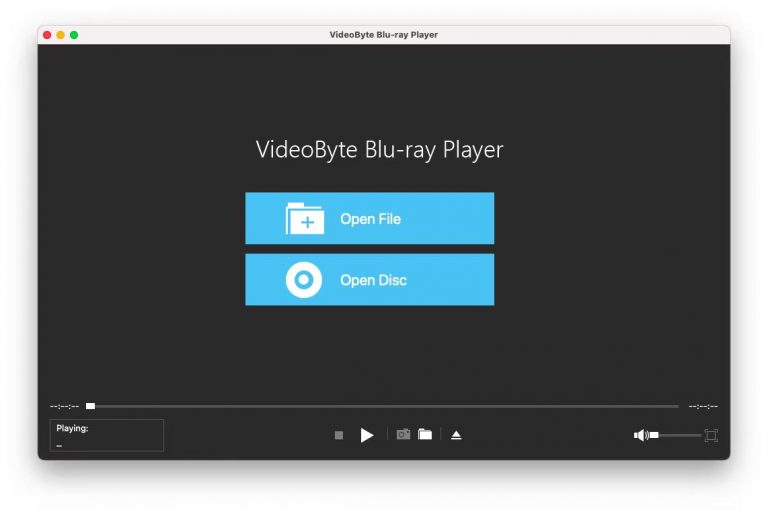
步驟3。開始在Mac上播放藍光
稍等一下,主選單將彈出。在這裡,您可以選擇您喜歡的章節、音軌和字幕。或者,您可以直接點擊 “播放電影” 按鈕直接觀看藍光電影。這裡提供簡單的導航選單,幫助您方便控製播放效果。
只需三個步驟,即可使用這款 Mac 最佳藍光播放器在 Mac 上播放無損畫質的藍光。由於程式與更多 Mac 機型相容,無論是 MacBook Air、MacBook 還是 iMac,您都可以安裝它,在家中享受影院級的藍光串流體驗。
如果您不確定它是否可以播放藍光光碟,請利用免費試用。安裝這款出色的藍光播放器並嘗試!
VLC 媒體播放器:適用於 mac OS X 10.7.5 或更高版本上的 MacBook Pro、Air 和 iMac 的免費藍光播放器。
VLC 媒體播放器 是一款適用於 Mac 的開源免費藍光播放器。它憑藉其硬體解碼技術,提供穩定快速的藍光播放性能。此外,它還內建了一些功能,可讓您在播放影片時添加字幕或音軌。更棒的是,它支援並排播放 3D 視頻,並允許您根據需要添加視頻/音頻濾鏡。
雖然它是一款免費的藍光播放器,沒有任何隱藏費用,但它 不支援商業藍光 具有 DRM 保護或區域代碼。而且它不支援直接播放藍光光碟。這意味著你 需要安裝插件.
>> 在貼文中查看更多易於使用的選項: 您不容錯過的頂級免費藍光播放器.


在 Mac 上觀看加密商業藍光光碟的提示:
要在 Mac 上觀看加密的藍光光碟或輕鬆播放它們, 你需要一個帶有解密功能的專業藍光播放器, 喜歡 VideoByte藍光播放器。它是一款高級藍光播放器,可以播放加密或不加密的藍光光碟。目前,它提供免費試用,您可以在升級到高級服務之前了解它是否非常適合您。
如何使用 VLC 在 Mac 上播放藍光
步驟1。 下載最新版本(3.0.19) 適用於 Mac OS X 的 VLC 來自Videolan.org。
第2步。 安裝兩個必要的庫檔案 - KEYDB.cfg 和 libaacs.dll– 在您的 Mac 上。
步驟 3. 將它們放入 Mac 上的不同資料夾中。欲知詳情,請務必查看我們的 如何在 Windows 和 Mac 上使用 VLC 播放藍光.
步驟4。 打開 VLC 並用它來播放藍光光碟。
Macgo 藍光播放器:適用於 macOS 10.8 以上版本的 MacBook Pro、Air、iMac、Mac Mini 的專業藍光播放器。
顧名思義, 麥戈 是一款相容於所有 Mac 機型的藍光播放器軟體。它擁有先進的藍光解碼能力,能夠讀取不同類型的無區域碼藍光光碟,並以不錯的畫質(最高可達 1080p)為您播放。直覺的選單讓您可以更輕鬆地跳過章節並觀看想要觀看的部分,從而以您喜歡的方式靈活地享受藍光串流播放。與 Leawo 藍光播放器相比,Macgo 在 MacBook 上運作良好,載入問題更少。此外,其介面也得到了改進,沒有了邊框。
但是,此軟體的播放可能會出現卡頓,有時您可能會發現它丟幀並卡住,因為它 沒有配備任何加速技術 就像我們的第一選擇 VideoByte藍光播放器 已經完成了。此外,對於藍光電影愛好者來說,Mac 藍光軟體 不支援 4K 和 DTS 或杜比音效。要解鎖此高級功能,您需要支付額外費用來訂閱此程式。


如何使用 Macgo Mac Blu-ray Player(專業版)在 iMac 上播放藍光
步驟1。 在電腦上下載該應用程式的專業版。將其圖示拖曳到您的應用程式資料夾中。
第2步。 透過 USB 線將外接式藍光光碟機連接至 iMac。將藍光光碟插入磁碟機。
步驟 3. 前往「啟動板」找到並點擊 Mac Blu-ray Player Pro。它會自動載入並播放光碟。
Leawo 藍光播放器:在 Mac 上播放 4k 藍光光碟
適用於 macOS 10.10 – 13 上的 MacBook Pro、Air 和 iMac 的不錯的藍光播放器
Leawo藍光播放器 是適用於 MacBook 和 iMac 的免費藍光播放器之一。它相容於 macOS 10.10 - 13,讓 Mac 用戶無論在家中或戶外都能輕鬆使用 Mac 播放藍光。與我們的首選 VideoByte 類似,Leawo 也支援播放不同 DRM 保護和區域碼加密的藍光光碟。它提供虛擬控制面板,讓您輕鬆控制藍光串流播放,例如選擇標題、場景、字幕和音軌,讓您在 Mac 上享受靈活的藍光播放體驗。
然而,對於希望播放 4K 解析度藍光光碟的用戶來說,Leawo 藍光播放器可能會讓您失望。該程式最高僅支援 4K 分辨率,並且完全不支援 4K 藍光串流媒體播放。這個缺點使得 Leawo 非常適合在 MacBook Pro、Air 和 iMac 上播放 4K 藍光電影和電視節目。更多免費藍光播放器,請造訪我們的 Mac 版免費藍光播放器的評論.


如何使用 Leawo 藍光播放器在 MacBook 上播放藍光
要在 Mac 上使用 Leawo Blu-ray Player 播放藍光光碟,您需要安裝軟體並插入藍光光碟。開啟軟體,點選「播放光碟” 。有關更多詳細資訊和逐步說明,請查看我們的帖子 Leawo 藍光播放器評測 – 在電腦上自由播放藍光/DVD.
不知道該如何挑選最適合 MacBook 的藍光播放器軟體?不用擔心。以下的比較表讓您全面了解這 4 款 MacBook 藍光播放器之間的差異。在做出決定之前,您可能需要先檢查一下。
| VideoByte藍光播放器 | Leawo藍光播放器 | Macgo 藍光播放器 | VLC 媒體播放器 | |
|---|---|---|---|---|
|
受 DRM 保護
|
√
|
√
|
√
|
×
|
|
繞過區域代碼
|
√
|
√
|
×
|
×
|
|
視訊品質
|
4K
|
4K
|
1080p
|
4K
|
|
導航選單
|
√
|
√
|
√
|
×
|
|
調整影片效果
|
√
|
√
|
√
|
√
|
|
相容性
|
視窗、蘋果電腦
|
視窗、蘋果電腦
|
蘋果
|
Windows、Mac、Linux
|
|
掉幀
|
×
|
√
|
√
|
√
|
|
不同步
|
×
|
√
|
√
|
√
|
|
成本
|
從 $29.95 開始
|
從 $44.95 開始
|
從 $19.95 開始
|
自由的
|
為您的 MacBook Pro、Air 和 iMac 選擇藍光播放器軟體的提示:
1. 免費藍光播放器軟體通常播放錯誤,並且缺乏播放加密商業藍光光碟的功能。但免費版本非常適合播放自製藍光光碟。
2. 建議使用 VideoByte 和 Macgo 等高階藍光播放器,因為它們提供了在 Mac 上觀看藍光所需的所有功能。您可以下載這些播放器,比較哪一款最適合您。
>> 更多探索: 適用於 MacBook Pro/Air/iMac 的免費藍光播放器終極列表.
除了一台可靠的MacBook藍光播放器外,將藍光光碟翻錄成數位格式也是一個好主意,這樣你就可以在沒有外部藍光驅動器的情況下欣賞影片了。如果你對此一無所知,可以參考以下額外技巧。
您無需攜帶外置藍光播放器硬件,直接將藍光光碟翻錄成數位格式,省去大量精力和麻煩。這種方法還能省去您為 Mac 選擇藍光播放器的麻煩。
要翻錄藍光, VideoByte BD-DVD 開膛手 是一款具有強大功能的神奇工具。它可以 數位商業和自製 DVD/藍光光碟 支援超過 300 種無 DRM 格式,同時保留所有標題、章節、字幕和音軌。更棒的是,它確保了無損視訊和音訊質量,帶來最佳流暢體驗。
• DRM保護移除 –透過 DRM 解密,VideoByte BD-DVD Ripper 可以輕鬆翻錄受 DRM 或區域代碼保護的 DVD/藍光光碟。
• 1:1 比例無損翻錄 –保持無損視訊和音訊品質以獲得最佳播放效果以及預設標題、章節、字幕、音軌等。
• 三種輸出模式可選 –將藍光光碟翻錄為 MP4 等數位格式、藍光資料夾或 ISO 檔案。
要在 MacBook Pro 上播放藍光,藍光驅動器必不可少。然而,市面上有成千上萬種 Mac 支援的外接藍光驅動器,您可能會不知所措。如果您不知道如何為 Mac 選擇合適的藍光驅動器,以下部分將為您推薦一些最佳的外接藍光驅動器,以實現流暢的播放體驗。
| Mac 藍光播放器硬體 | 介紹 |
|---|---|
| 華碩 BW-12D1S-U Lite | 配備強大的藍光解碼能力和密碼控制,可安全地管理 Mac 上的藍光串流媒體。 |
| 三星 SE-506CB/RSBD | 機身設計非常輕巧,但功能強大,可讀寫四層、三層和雙層藍光光碟。 |
| 海科鋁業 | 以實惠的價格提供優質、流暢的播放體驗,播放不同類型的藍光光碟。 |
| LG BP50NB40 | 能夠很好地適應不同的設備系統,為更多用戶提供無限的藍光串流體驗。 |
| 先鋒BDR-XS06 | 配備USB 3.0和2.0接口,緩衝區大小為4兆位元組,讓藍光播放更快、更流暢。 |
讀完整篇文章後,你會想到哪一個 在 Mac 上播放藍光的最佳方式、Air 和 iMac?如果您想要一款免費的 Mac 藍光播放器,VLC 媒體播放器是一個不錯的選擇,但它不支援直接播放帶有 DRM 保護或區域碼的光碟。如果您想播放受保護的藍光光碟並享受出色的音效, VideoByte藍光播放器 絕對是您的最佳選擇。現在就嘗試一下,在家享受藍光世界吧!
熱門文章
經過 在 2025年2月7日
經過 在 2025年2月7日
經過 在 2025年7月25日